Deosebit de plăcut la noul canal de reflexie este desigur faptul că este disponibil pentru orice utilizator Cinema 4D, indiferent de variantă de program. Cu toate acestea, cineva care deschide pentru prima dată dialogul de setări asociat va avea dificultăți în fața numărului mare de parametri.
În acest tutorial, voi oferi o modalitate de a începe această minunată caracteristică nouă R16, pentru ca primii pași să fie mai ușori. Vom vedea cum suprafețele lacuite, metalele și textilele pot fi realizate cu relativ puțin efort folosind noul canal de reflexie. Împreună cu materialul de lucru veți găsi toate materialele prezentate în acest tutorial, pregătite în trei scene Cinema 4D diferite.
Suprafețe lacuite
Pentru crearea realistă a materialului pentru suprafețele lacuite, noul canal de reflexie este o binecuvântare, deoarece putem reconstrui structura unei astfel de suprafețe folosind straturi.
Să începem prin a crea un nou material făcând dublu clic pe o zonă liberă din Managerul de materiale. Pentru suprafața mea de lac albastru, am redenumit imediat materialul corespunzător.
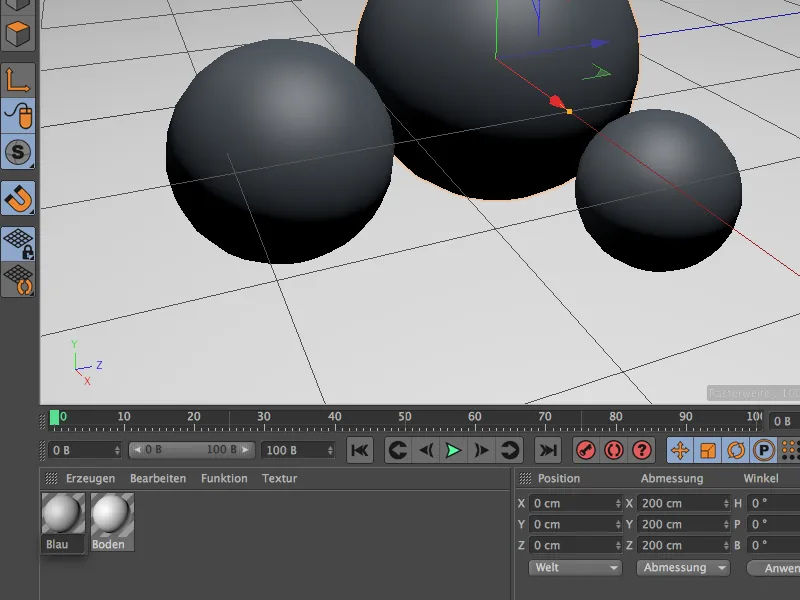
Pentru crearea acestui prim material avem nevoie doar de două caneluri de material,, respectiv canalul de culoare și canalul de reflexie. Dacă aceste canale nu sunt deja activate, activați-le pe pagina de baza a materialului din Managerul de atribute.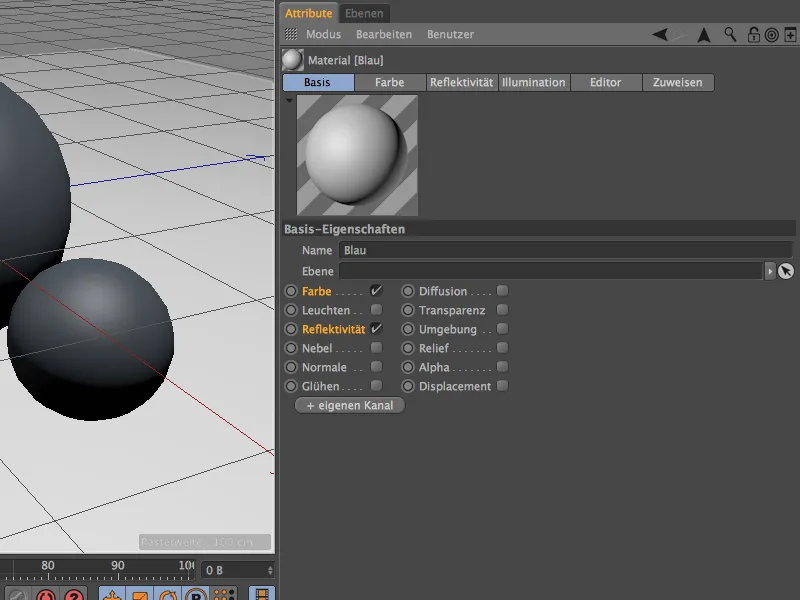
Culoarea de bază a materialului este un albastru intens ales în canalul de culoare. De asemenea, în acest canal se poate observa o altă mică modificare din versiunea 16: modelul de iluminare este acum aici și nu mai în canalul de iluminare.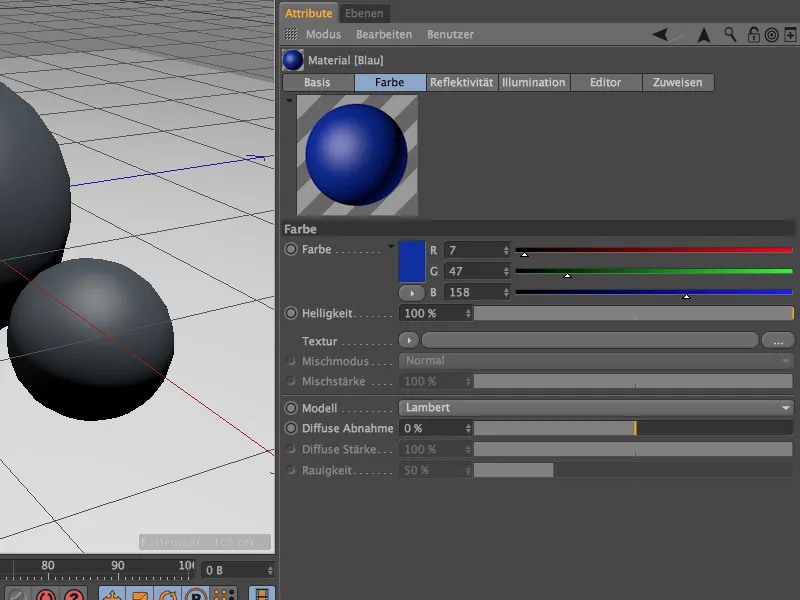
Când selectăm acum canalul de reflexie în Managerul de atribute, găsim reflexionarea anterioară definită ca standard structurată într-o structură organizată pe straturi. Reflecțiile anterioare și oglindirile funcționează încă în versiunea 16, dar sunt etichetate cu adăugarea "(vechi)".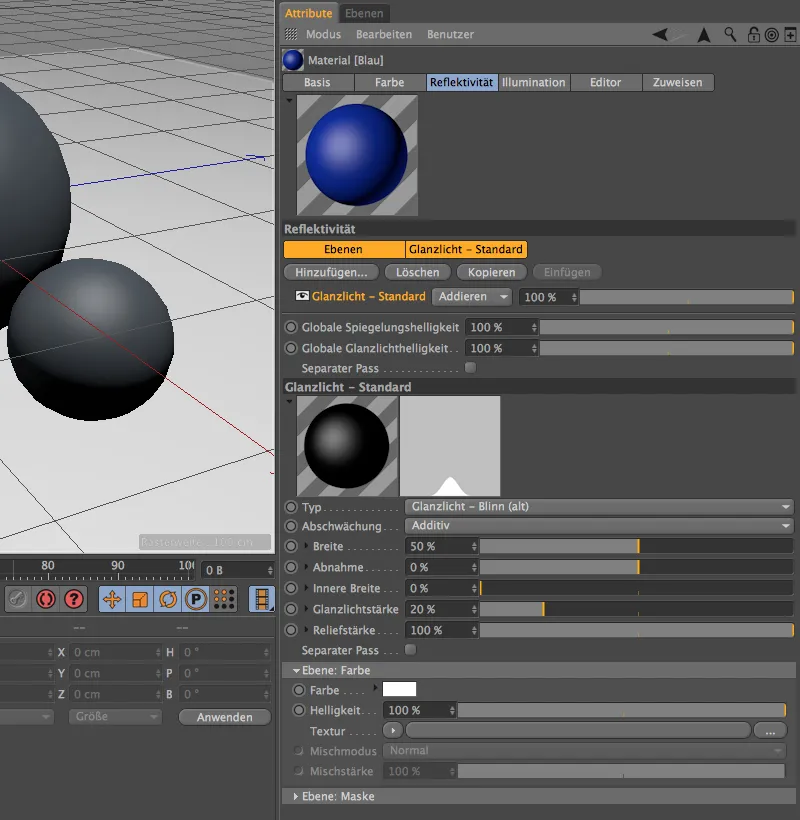
Dar deoarece vrem să folosim noua funcționalitate a canalului de reflexie, ștergem acest strat al oglindirii neutilizat, selectându-l și apăsând butonul Șterge.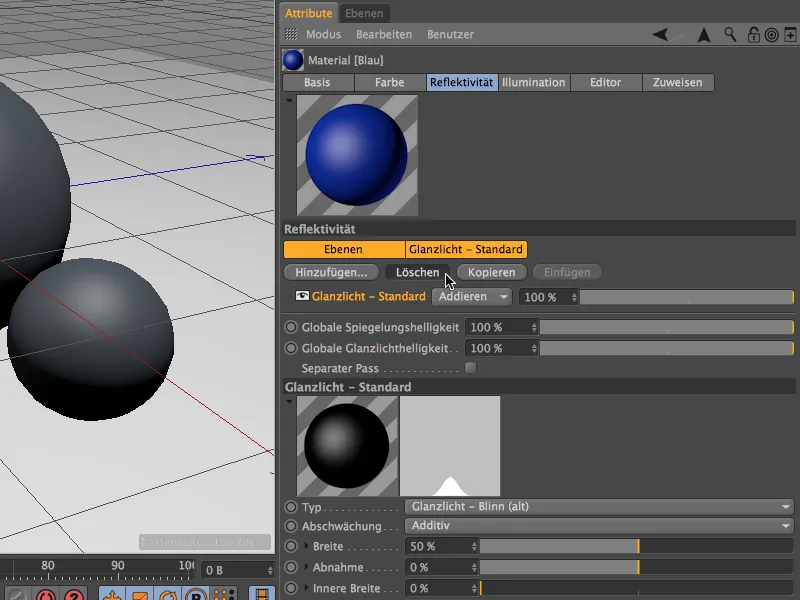
Toate straturile necesare sau posibile pentru reflecție le găsim afișate după ce apăsăm butonul Adăugare... în meniu. La sfârșit, observăm oglindirile și reflexiile vechi, câteva modele difuze în principiu echivalente cu canalul de culoare și care nu sunt folosite în mod obișnuit.
Lucrurile devin interesante cu tipurile Beckmann, GGX și Ward. Aceste modele diferă în felul în care reflecția se estompează de la unghiul de incidență. Beckmann lucrează corect și rapid din punct de vedere fizic, în timp ce GGX este mai potrivit pentru metale. Ward este recomandat pentru suprafețele moi precum cauciucul.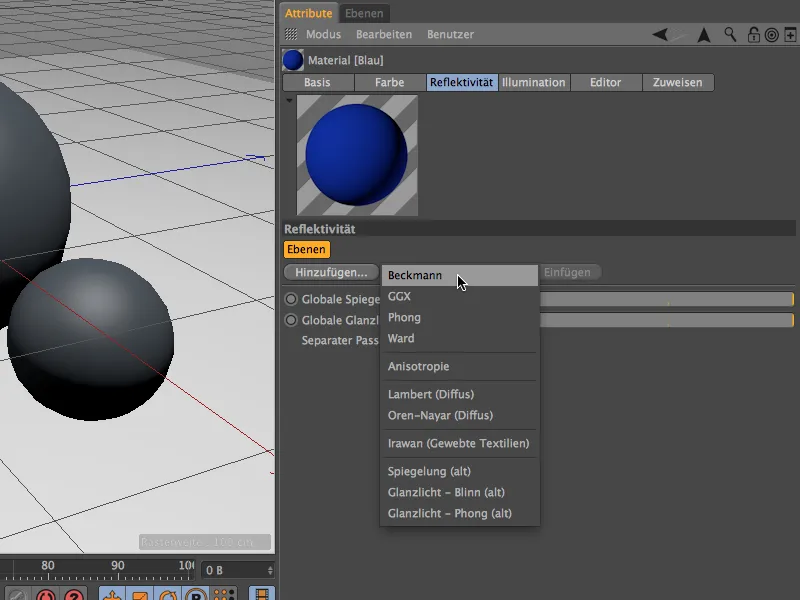
Ne decidem pentru un strat de tip Beckmann și îl redenumim pentru claritate în secțiunea de straturi prin dublu clic pe numele stratului, de exemplu, în "Bază". Acest strat "Bază" ar trebui să primească proprietățile de culoare și de suprafață în acest exemplu, după care aplicăm un "lac transparent" printr-un al doilea strat. Inspirat de un lac strălucitor, m-am decis pentru o rugozitate redusă, o putere medie de oglindire, un glanz puternic și o putere medie de relief.
Cu acest ultim parametru putem testa imediat cum se descurcă canalul de reflexie cu hărți Bump. Pentru aceasta, deschidem triunghiul mic la puterea de relief și găsim acolo meniul Mod, în care putem specifica o harta de relief proprie.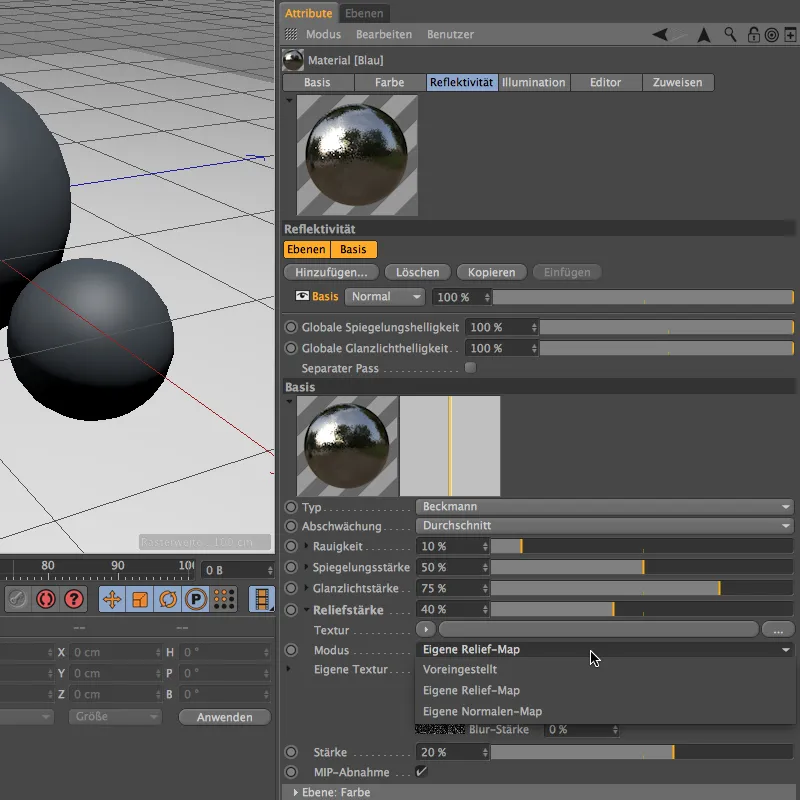
Acum avem o intrare separată pentru o textură proprie disponibilă. Dând clic pe săgeata butonului, deschidem meniul shader și selectăm shaderul de zgomot pentru harta de relief.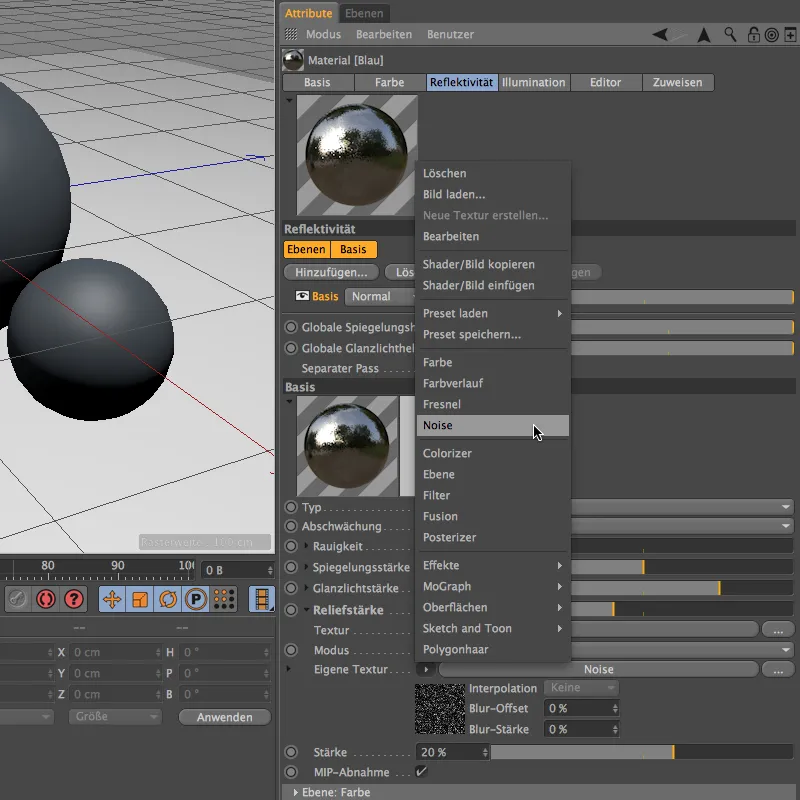
După ce apăsăm butonul shaderului de zgomot, ne aflăm în dialogul său de setări. Shaderul de zgomot are o granulație frumoasă, redusă dimensiunea globală a shaderului la 20%, pentru a obține neregularități mici, dar vizibil evidente.
Pentru a evidenția un pic mai clar granulația, dorim să o colorăm. Pentru a putea continua să lucrăm cu aceleași setări de Shader, salvăm parametrii folosind comanda Shader > Copiere imagine din meniul Shader al butonului săgeți în clipboard.
Mai jos în dialogul de setări al Stratului de reflexie se află secțiunea Strat: Culoare. La intrarea Culoare avem din nou la dispoziție un meniu de Shader printr-un buton săgeți, prin care putem folosi Shaderul de zgomot salvat.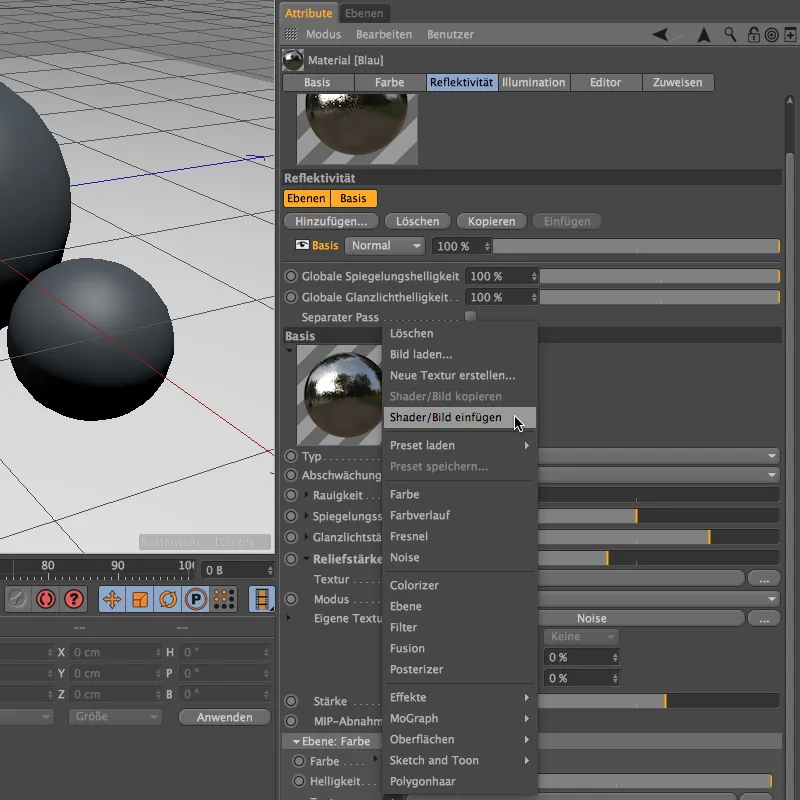
Făcând clic pe butonul Zgomot al Shaderului utilizat, avem acces la parametrii săi. Spre deosebire de Hartă relief, aici alegem două culori potrivite pentru colorarea asperităților. Celelalte setări de Shader rămân neschimbate, pentru a se potrivi cu Harta relief.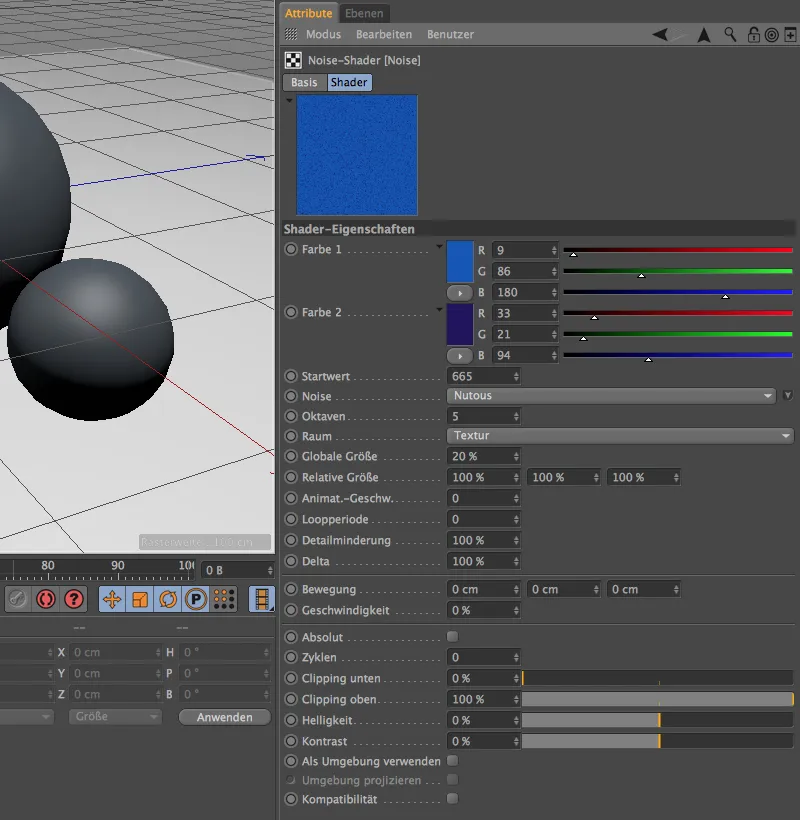
Prin urmare, am definit deja și Stratul nostru de bază și acum aplicăm un "lac transparent" printr-un alt strat. Pentru asta, facem clic sus în dialogul de setări al Canalului de reflexie pe butonul Adăugare... și selectăm un alt Strat de tip Beckmann.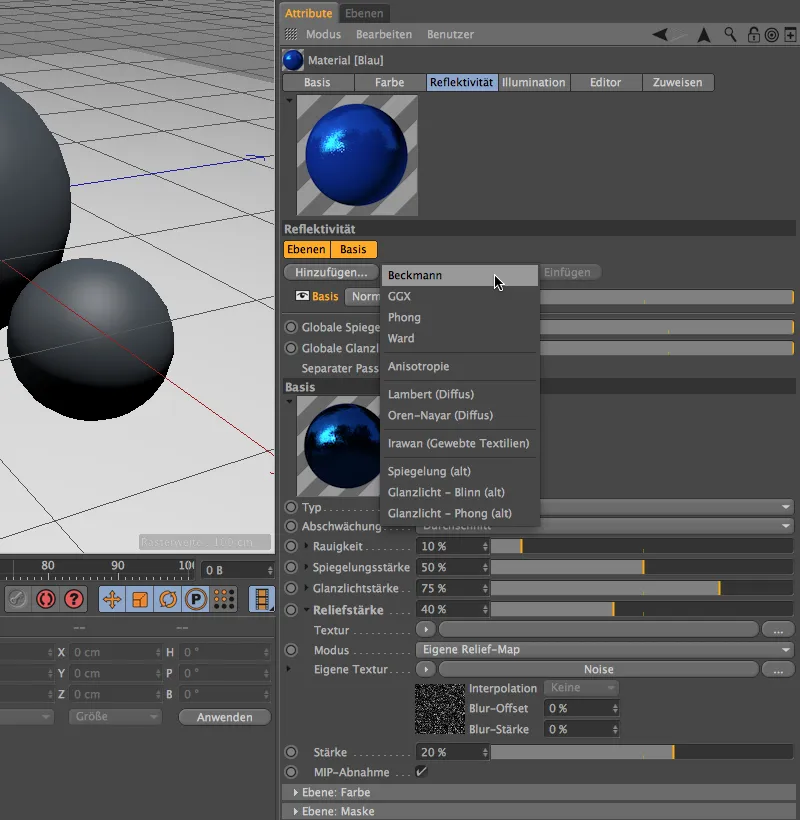
Deoarece ordinea în Canalul de reflexie este importantă, redenumim noul strat corespunzător în "Lac transparent". În meniul alăturat de Modulul de compunere, selectăm modulul Adunare pentru a adăuga proprietățile stratului de lac transparent de deasupra stratului de bază.
Pentru lacul transparent în sine dăm o Rugozitate de 0%, o Intensitate a reflectării foarte mare și o Intensitate a reflexiei de aproximativ 30%. Experimentați cu aceste valori pentru a înțelege efectul setărilor.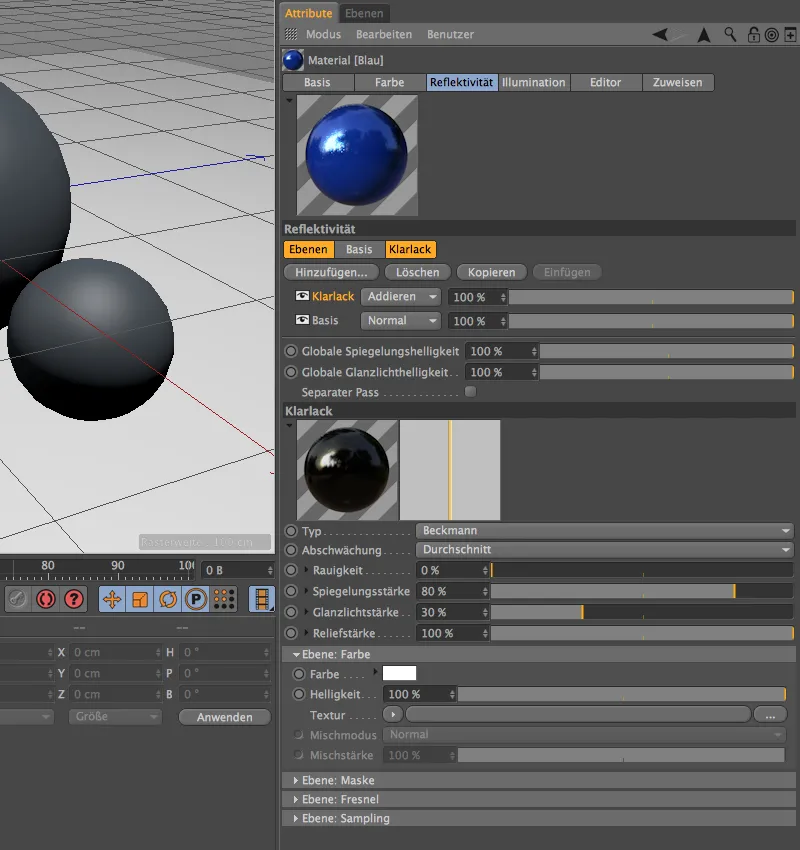
Mai jos în Canalul de reflexie găsim una dintre cele mai importante secțiuni: Straturi: Fresnel. Aici găsim numeroase Presetări care redau comportamentul materialelor și suprafețelor cât mai realist posibil.
"Lacul transparent" naturalmente, din punct de vedere al proprietăților sale, se apropie de Sticla. Prin urmare, alegem tipul Fresnel Dielectric pentru a obține presetări pentru acest tip de material.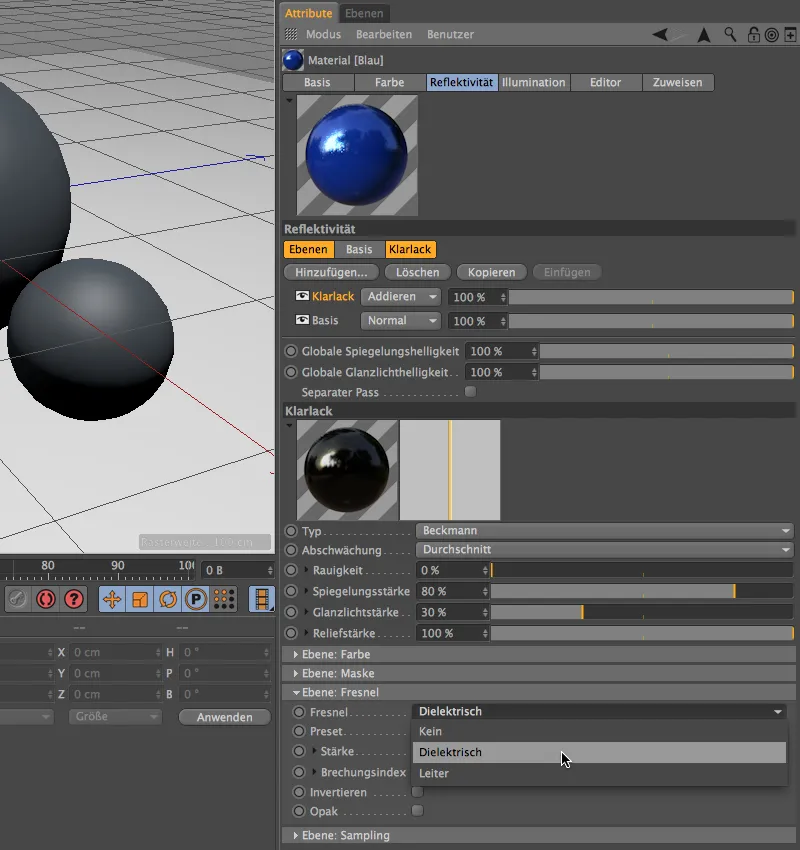
Deschidem meniul Presetări și avem la dispoziție o paletă generoasă de Materiale transparente și chiar lichide. Presetul Sticlă se apropie de lacul transparent.
După aceste ultime setări, primul nostru Material cu Canalul de reflexie este gata. Rețineți cuvintele mele: Am atins doar superficialitatea capacităților noului canal, pentru că am folosit doar două straturi. Cu toate acestea, rezultatul este remarcabil.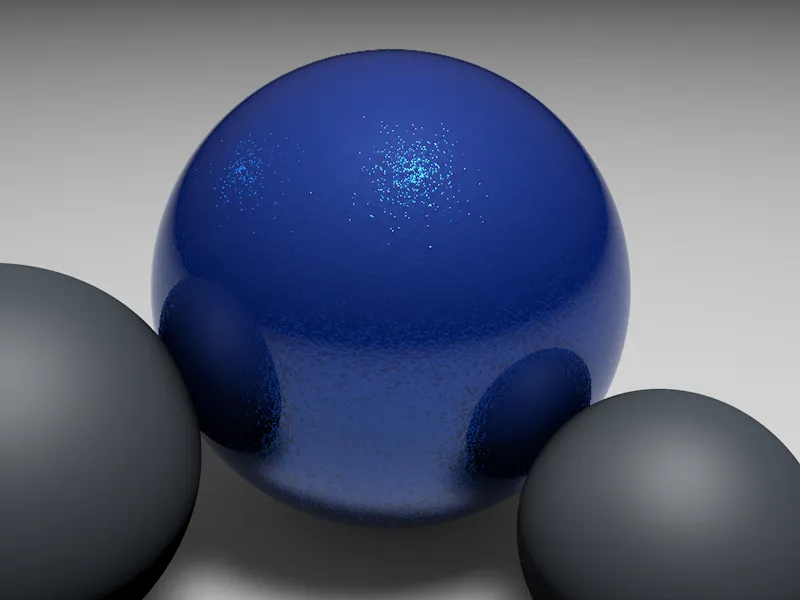
Trecem la un alt exemplu, pentru a vedea cum putem genera suprafețe cu aspect mat folosind Canalul de reflexie. Într-un Material nou, în Canalul de culoare am optat pentru un roșu închis cu ușoară nuanță de albastru.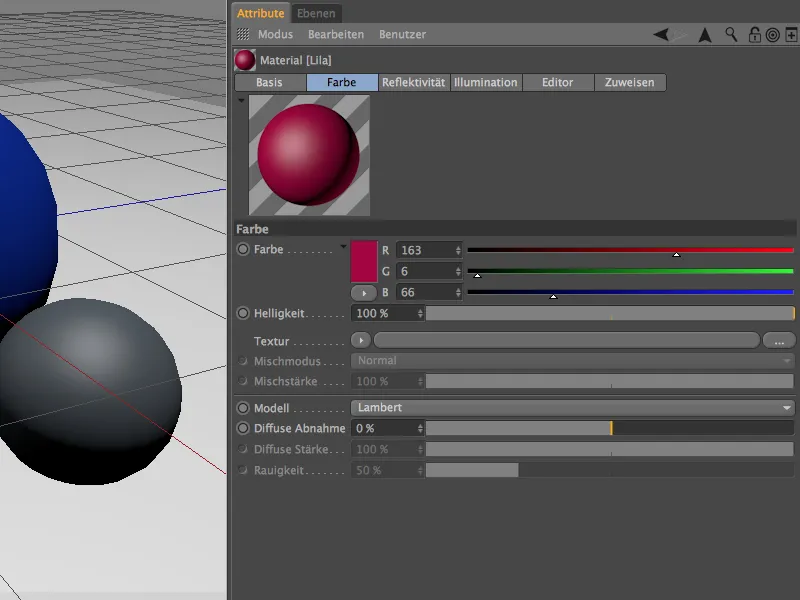
În Canalul de reflexie ștergem Intensitatea de reflexie standard inutilă și o înlocuim cu un Strat de tip Beckmann. Pentru aspectul mat, parametrul decisiv este desigur Rugozitatea, unde folosim o valoare relativ mare de 50%. Cu toate acestea, materialul trebuie să reflecte puternic și să aibă un strălucire clară - când priviți previzualizarea materialului, veți vedea că vizez o bombă de crăciun.
Bila poate fi, deci, cu siguranță impecabilă, motiv pentru care lăsăm câmpul Reliefului gol. În schimb, sub Strat: Culoare dedăm o culoare pentru Reflexie și Strălucire; în acest caz, rozul se potrivește destul de bine.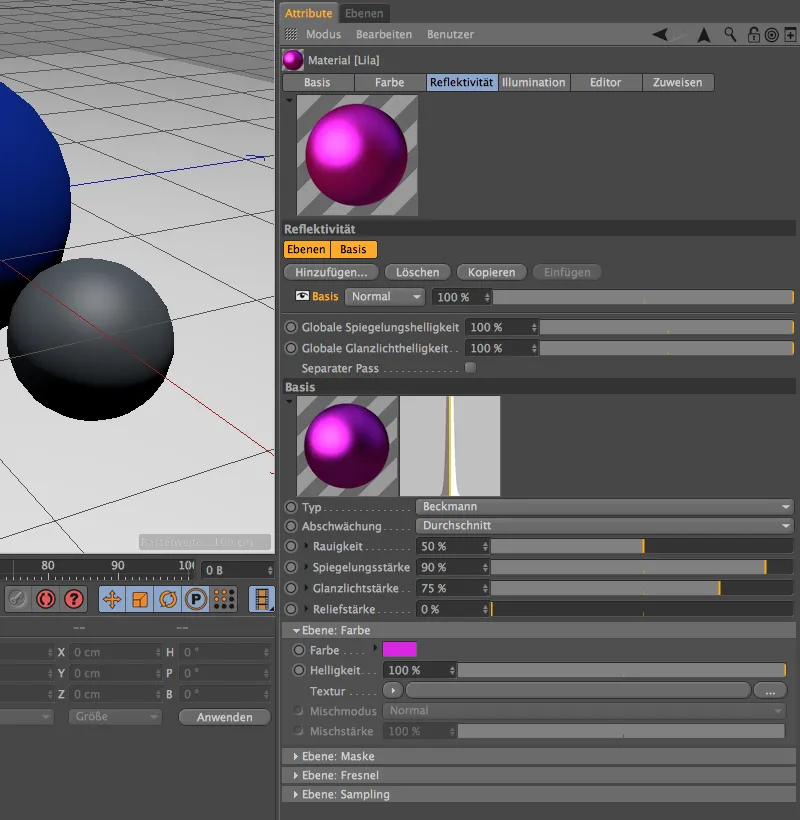
Dăm un aspect special bilei adăugând în cele din urmă un alt strat cu lac de acoperire. Vedeți că puteți copia și lipi cu ușurință straturi folosind butoanele de deasupra straturilor. Putem folosi stratul de lac de acoperire din primul exemplu aici. Cu toate acestea, sub Strat: Fresnel alegem de data aceasta presetarea Diamant cu un Index de refracție și mai puternic.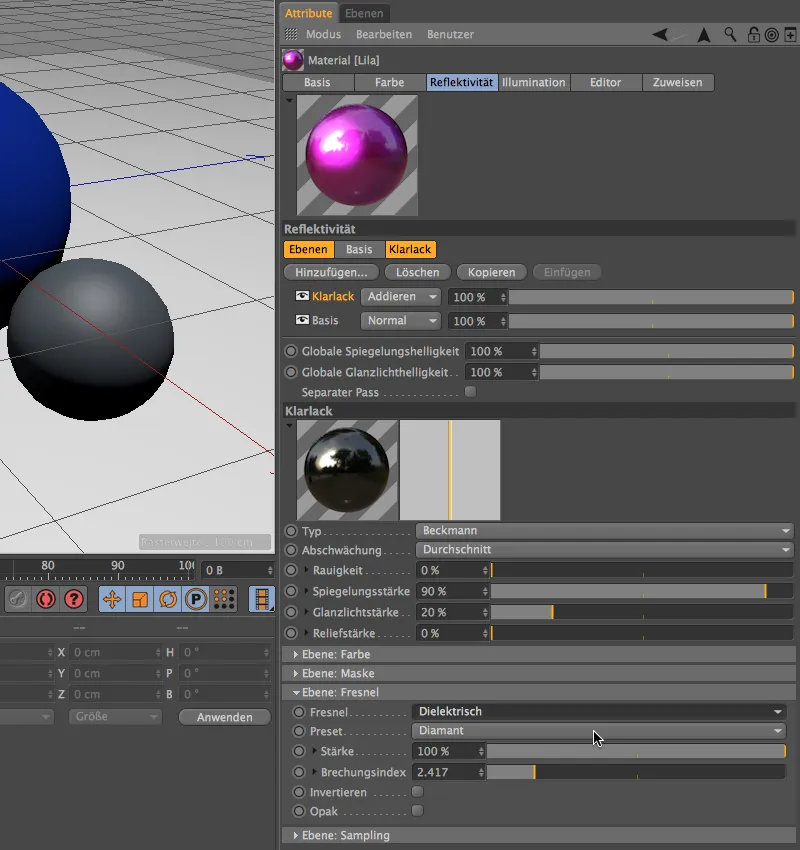
La Randare, bila arată destul de impresionantă, dar în special în zonele mai întunecate se observă distorsiuni inestetice.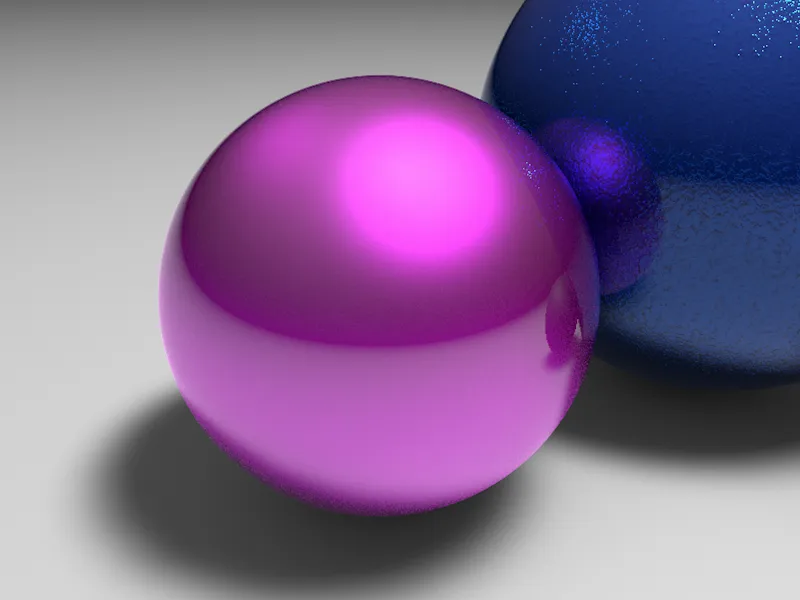
Motivul constă, așa cum se întâmplă adesea în cazul acestor efecte deranjante, într-un Sampling insuficient. De aceea, canalul de reflexie are un domeniu de eșantionare pentru fiecare plan. În cazul nostru, este afectat planul de bază, așa că vom crește aici subdiviziunea de eșantionare de la 4 la 6, valorile implicite standard.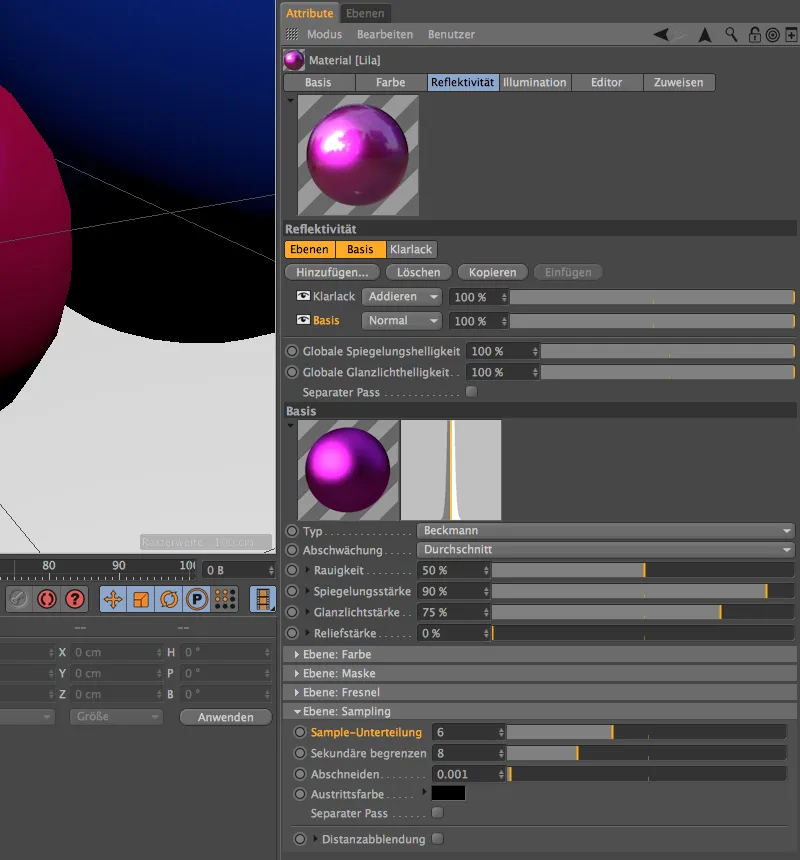
În noua renderizare, punctele deranjante sunt acum aproape invizibile. Putem să creștem și mai mult subdiviziunea de eșantionare, dar va fi necesar să suportăm timpuri de redare mai lungi.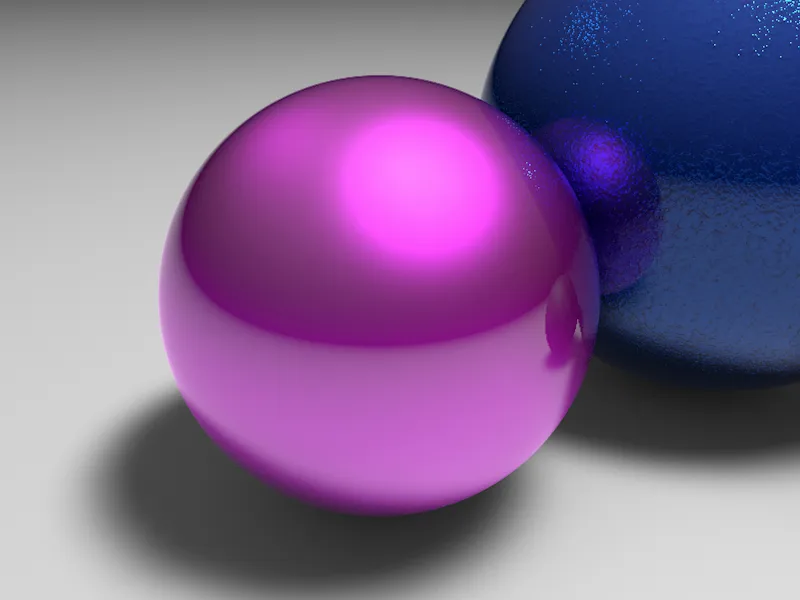
Să ne uităm împreună într-un ultim exemplu pentru a vedea cât de repede putem realiza un lac de mașină cu noul canal de reflexie. Pentru aceasta, într-un nou Material, putem alege o nuanță puternică de roșu în canalul de culoare.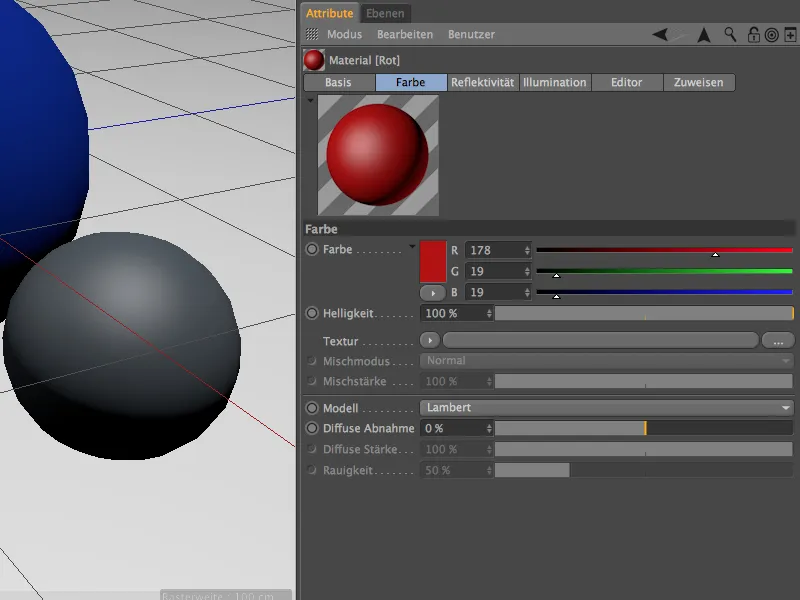
În planul de bază, avem un plan de reflexie de tip GGX cu o ușoară asperitate și o intensitate a reflexiei medie, precum și o putere mare de strălucire. Pentru simularea micilor particule metalice, este folosit un Shader de zgomot ca Relief-Mapă sub Plan: Culoare.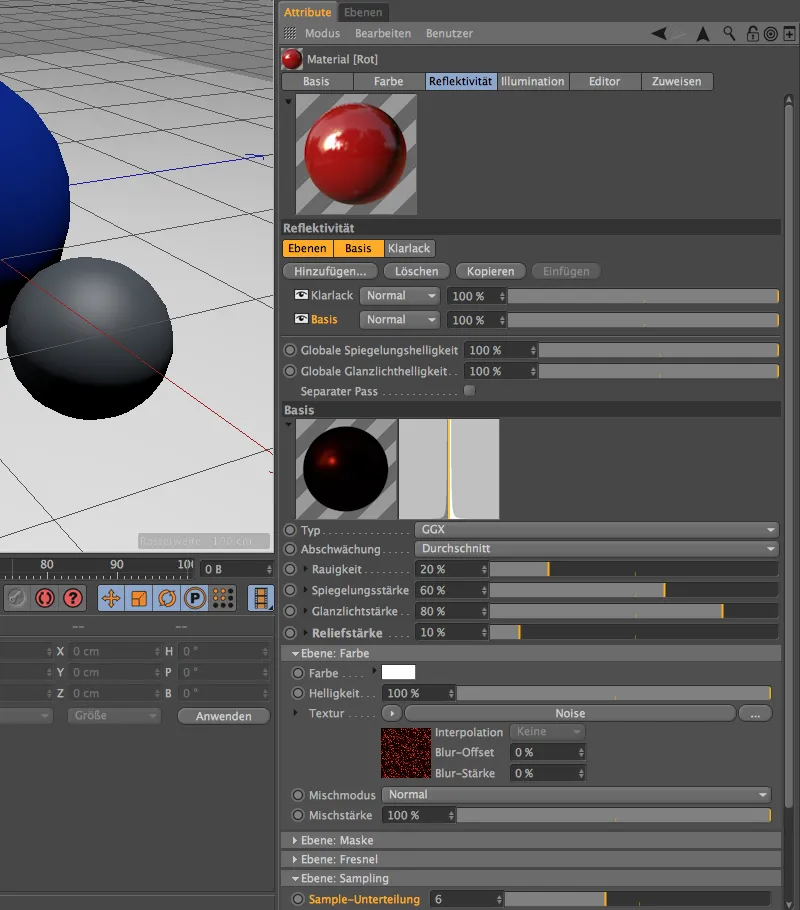
O privire asupra dialogului de setări al Shader-ului de Zgomot arată dimensiunea mică globală de 1%. Prin Decupare, Zgomotul pentru particule este ușor accentuat.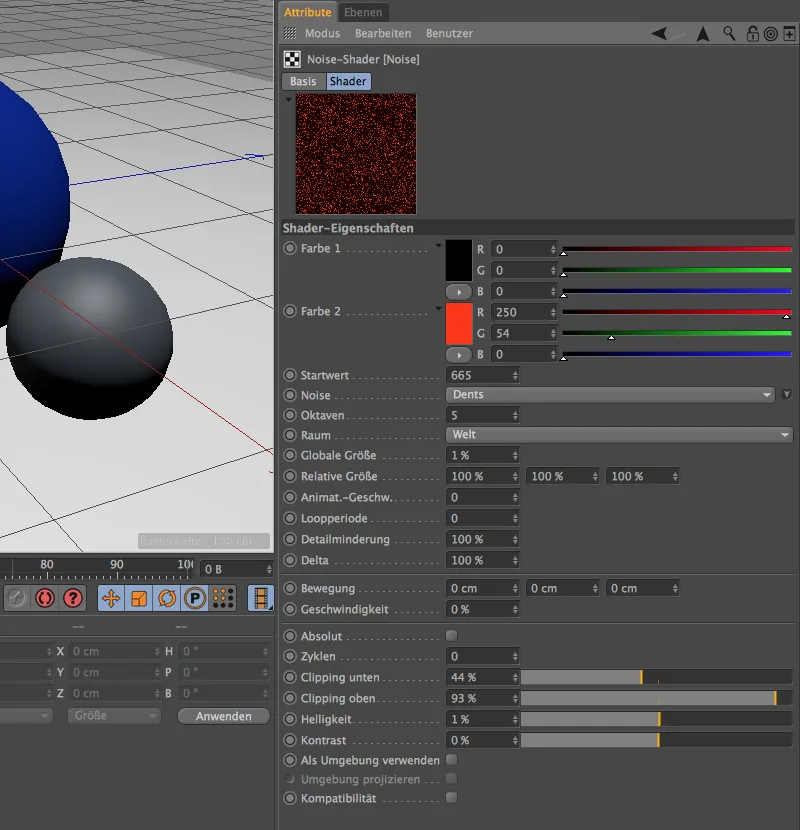
Planul de Lac Transparent este deja bine cunoscut de noi, dar de data aceasta, în Planul: Fresnel, am ales presetul smarald.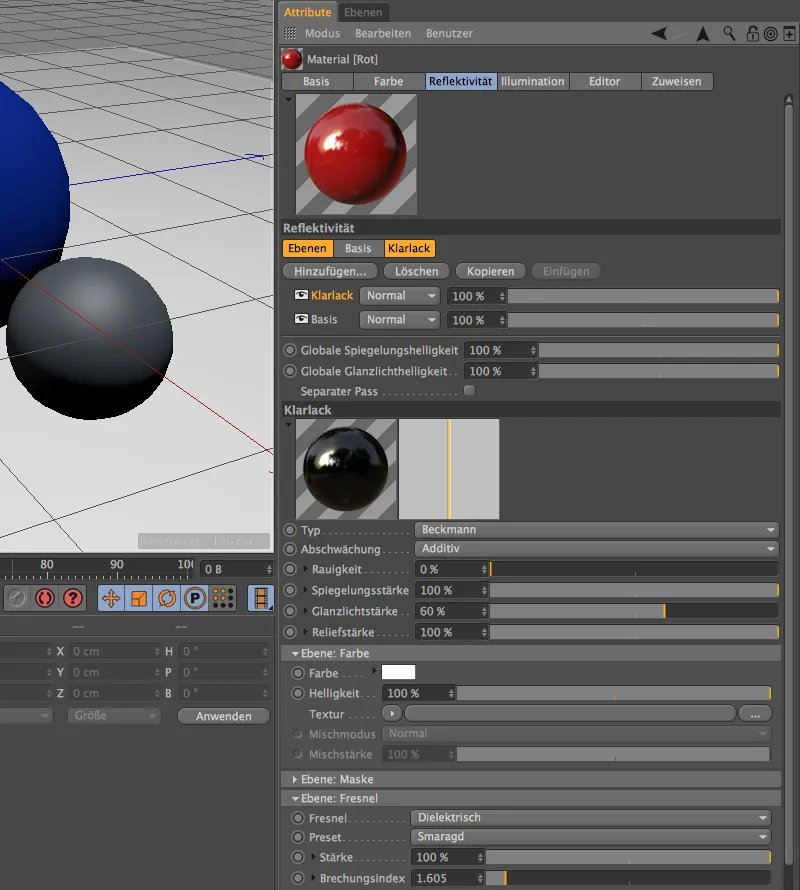
În final, vedem randarea finală, în care putem compara cele trei variante ale diferitelor suprafețe de lac. Pentru începutul nostru în acest subiect, am folosit doar două straturi în canalul de reflexie al fiecărui material. Totuși, nu este nimic împotriva utilizării unui număr mai mare de straturi pentru a defini și mai detaliat suprafețele de lac.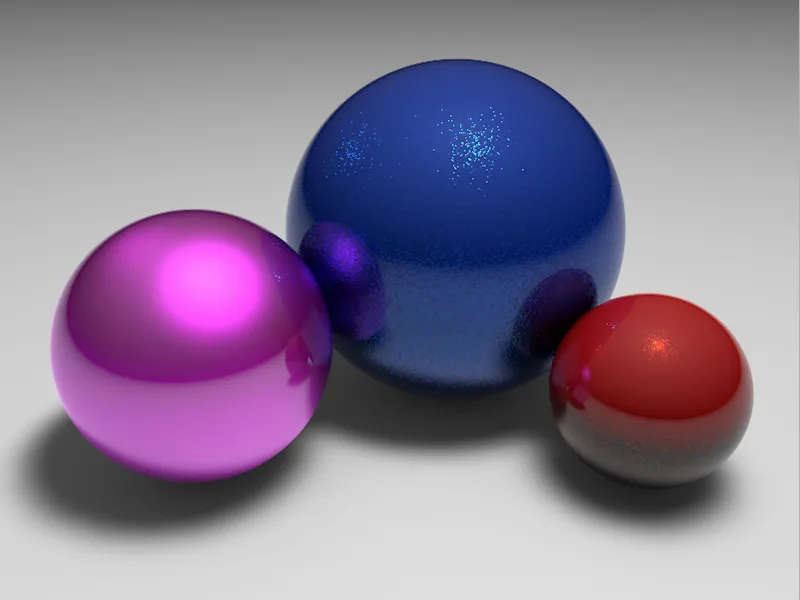
Suprafețe metalice
Dialogul extensiv de configurare l-am văzut deja, dar până acum ne-am concentrat pe suprafețele de lac. Cu toate acestea, cu ajutorul canalului de reflexie, putem crea de asemenea suprafețe metalice excepționale. Materialele create în această secțiune se găsesc într-un document Cinema-4D separat, sub Fișierele de lucru.
Creăm un nou material cu canal de culoare și canal de reflexie. Culorea standard poate rămâne în acest moment, ne preocupăm acum în primul rând de reflexie. Așa cum ne-am obișnuit, primul lucru pe care trebuie să-l facem este să eliminăm planul cu strălucire standard utilizând butonul Șterge.
În locul acestuia, adăugăm prima plan pentru reflexie, folosind butonul Adăugare..., pentru Anizotropie. Cu acest strat, putem crea frumos urmele de metal fabricat sau prelucrat.
Apasăm apoi pe opțiunea Metale pentru atenuarea reflexiei. Prin parametrii deja cunoscuți pentru asperitate, reflexie, strălucire și intensitatea de relief, putem defini acum proprietățile acestuia.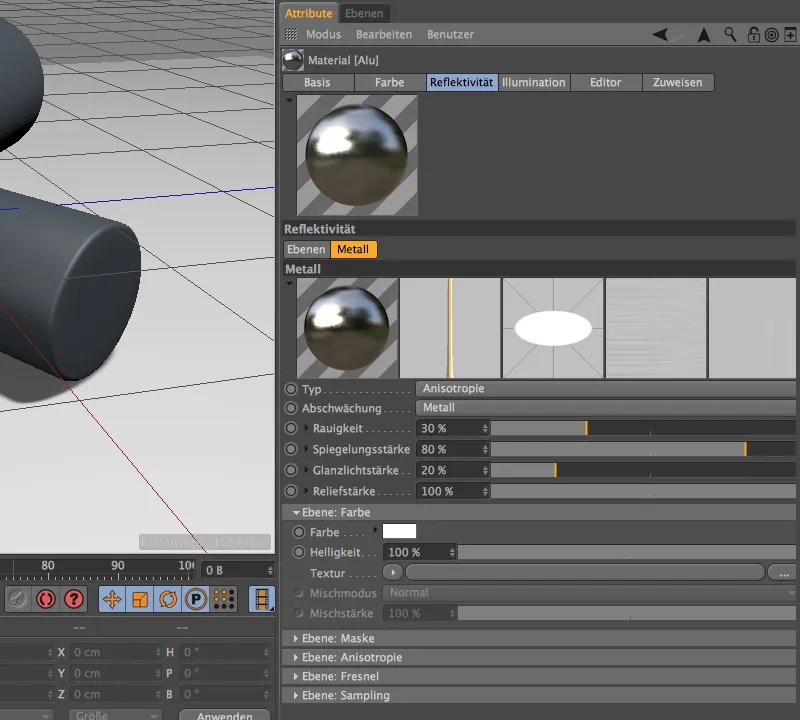
Dacă extindem secțiunea Plan: Anizotropie mai jos, observăm o varietate de parametri pentru crearea urmelor de prelucrare și îmbătrânire pe metal. Aici se includ cele trei previzualizări suplimentare, alături de previzualizarea materialului aferent planului de reflexie.
În primul rând alegem tipul de Reproiecție pentru Anizotropie. Opțiunea Planar înseamnă că canelurile vor fi proiectate pe obiectul din metal pe lungime.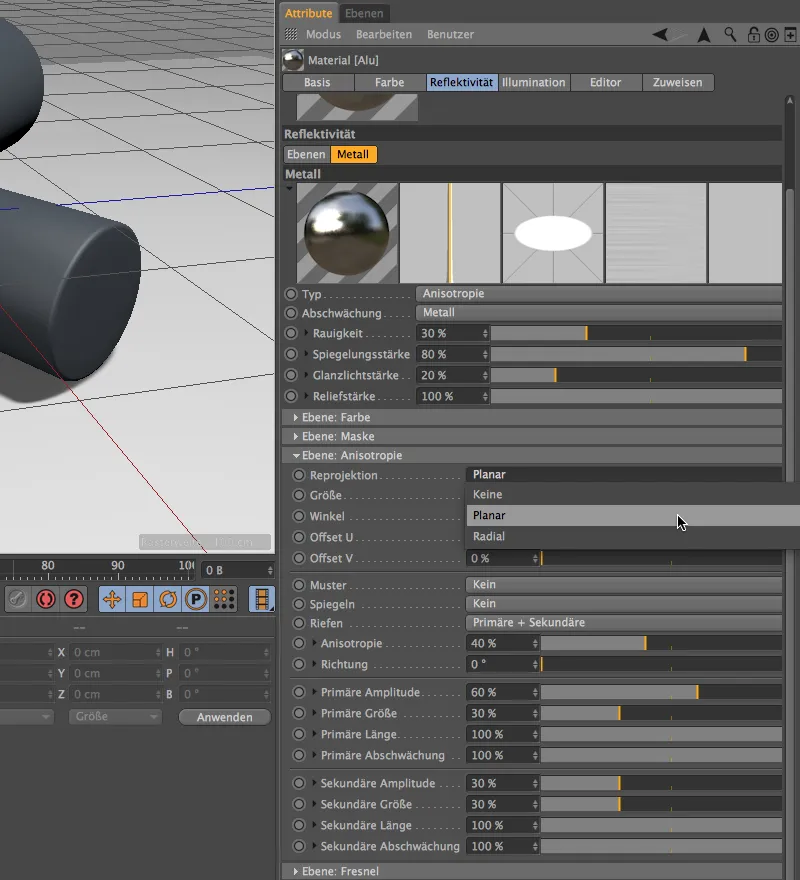
Dimensiunea corectă a Anizotropiei, precum majoritatea celorlalte setări, poate fi stabilită în principal prin încercări și erori. Puteți prelua direct parametrii sau puteți experimenta singuri cu setările. Alegerea Primară + Secundară pentru canelurile ne permite să adăugăm caneluri extra în paralel (primar) și perpendicular (secundar) față de cele indicate prin reproiecție. Pentru acest exemplu, voi renunța la un model.
Mai jos în dialogul de setări, găsim din nou secțiunea cunoscută Plan: Fresnel. Aici, sunt disponibile preseturi potrivite pentru metale, dar mai întâi trebuie să selectăm tipul Conductor pentru un metal la Fresnel.
În meniul Preset găsim acum o întreagă listă de metale comune; pentru acest exemplu am ales Aluminiul.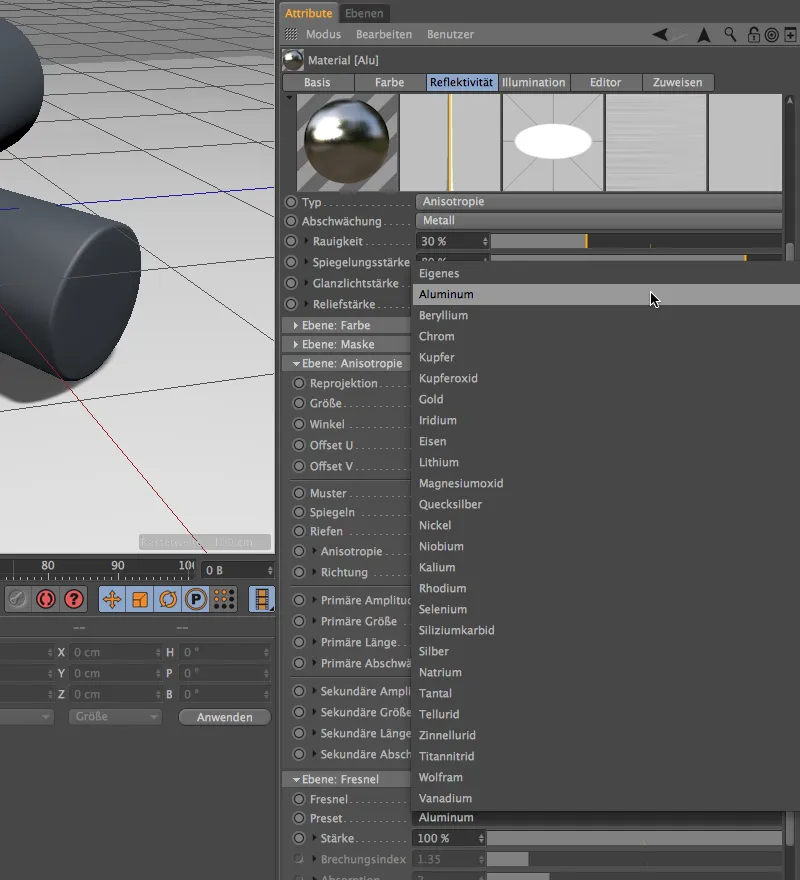
Placa de bază pentru primul metal a fost deja finalizată. Deoarece metalele în general au și un strat subțire suplimentar, aluminiul nostru primește și un strat suplimentar de Lac clar. Puteți să îl preluați direct de aici sau să îl copiați din materialul de lac albastru și să îl inserați aici.
Este momentul pentru un Render al materialului nostru de aluminiu. Aplicat pe un Cilindru, putem vedea foarte clar direcțiile de microșlefuire și șanțurile primare și secundare.
Pentru a învăța mai bine diferența dintre anizotropii și Preseturi, creăm o copie a materialului de aluminiu folosind Managerul de Materiale și ne aventurăm în aur. În dialogul de setări pentru Canalul de Reflecție, sărim direct la Stratul de Metal și ne ocupăm de Anizotropie. Pentru a face urmele de prelucrare mai vizibile, creștem Mărimea la 100% și setăm un Unghi de 300°. De asemenea, dorim să vedem din nou șanțurile primare și secundare, dar de data aceasta sub formă de Model de grilă. Așa cum puteți vedea în meniul Model, pe lângă opțiunile Grilă, Cerc, Romb și Diagonală, aveți și libertatea de a crea modele proprii.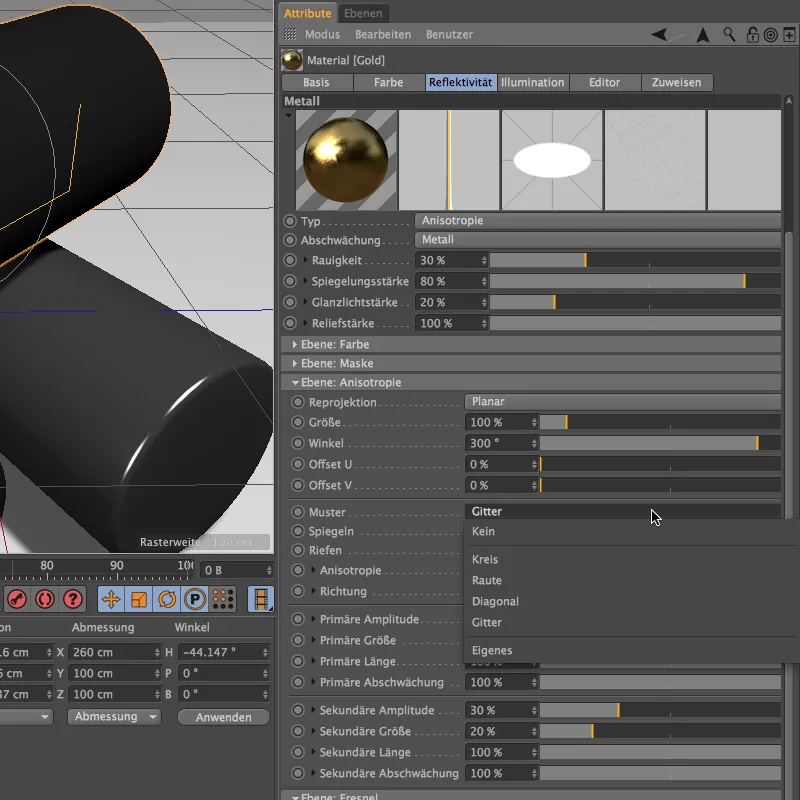
În partea de jos sub Strat: Fresnel, trecem acum la Presetul potrivit. Și Aurul face parte din grupul Metale prețioase.
După cum ați văzut în Imaginea de previzualizare a Canalului de Reflecție, metalul a primit o nuanță de aur doar prin Preset. Putem intensifica această nuanță prin setarea unei culori de reflecție ca un portocaliu deschis în Strat: Culoare.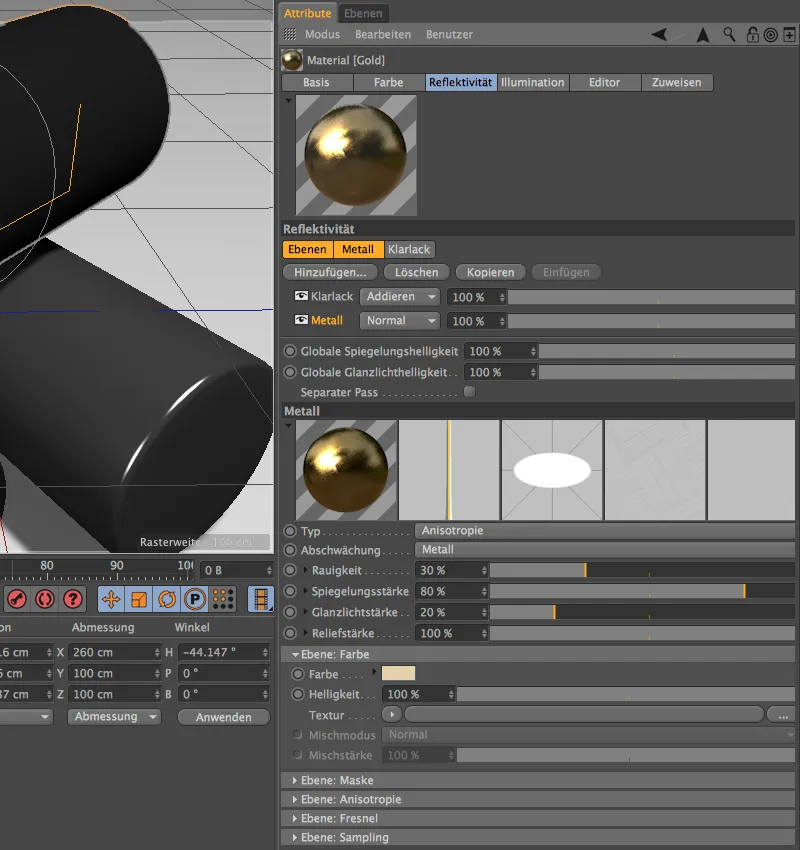
Acum putem asigna materialul de Aur finalizat unui Obiect. După cum arată Renderul, cilindrul de aur are un unghi și un model de grilă pentru șanțurile primare și secundare conforme cu dorințele noastre.
Pentru ultimul dintre cele trei Cilindre vreau să arăt cum se comportă un metal fără stratul nostru de lac clar creat de noi. Pentru asta am copiat încă o dată materialul de Aluminiu și am îndepărtat instantaneu Stratul de Lac clar.
Am crescut Rugozitatea, în timp ce Reflecția și Strălucirea au fost reduse semnificativ. Doar șanțurile primare ar trebui să simuleze un fier cât mai "crud", aproape neprelucrat.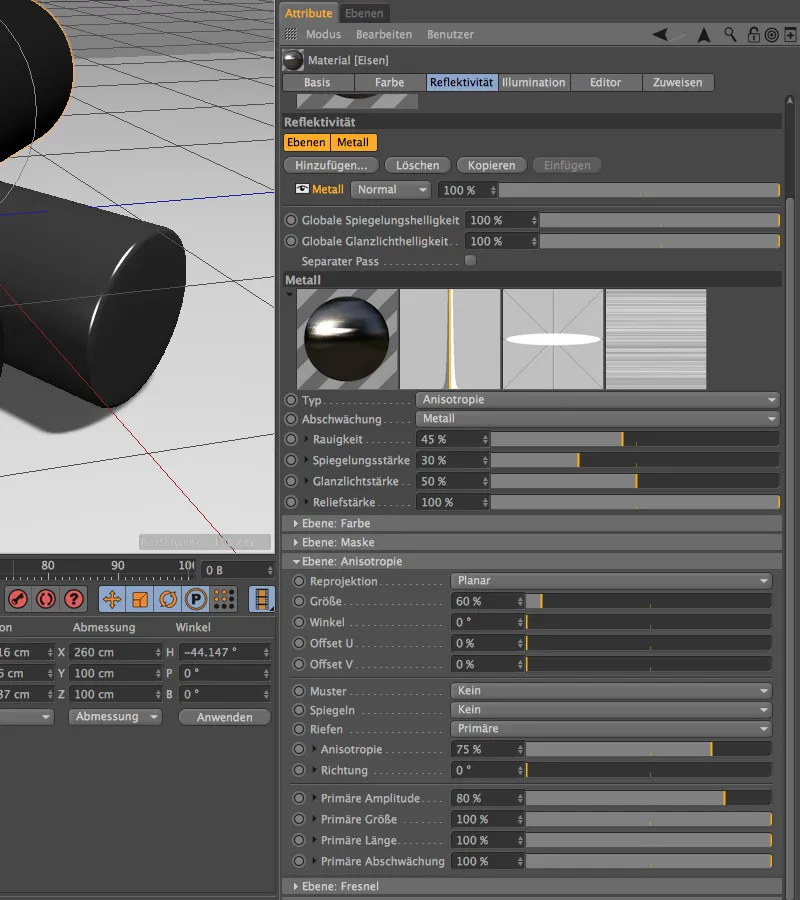
Există și o setare predefinită pentru Fier în meniul Preseturi sub Strat: Fresnel. Datorită suprafeței destul de aspre și absenței stratului de acoperire, este recomandat să monitorizăm Subdiviziunea sașietății. Cu o valoare de 6, rezultatul nu ar trebui să fie prea granulos.
În cel mai recent Render al suprafețelor metalice, cilindrul de fier prezintă doar șanțuri primare fără Model. În comparație cu celelalte Cilindre, absența stratului de acoperire este clar vizibilă.
Tesaturi și Materiale textile
Plecând de la suprafețele metalice și lacuite tratate până acum, materialele textile ies deja ușor din tipar. Cu toate acestea, Canalul de Reflecție se potrivește foarte bine și pentru crearea de țesături realiste.
Pentru acest exemplu de asemenea, veți găsi scena texturată finită într-un document separat în fișierele de lucru.
Pentru a textura obiectul Poligonal de material textil, creăm un nou Material. Deoarece vom efectua toate setările în Canalul de Reflecție, putem dezactiva cu încredere Canalul de Culoare.
În Canalul de Reflecție, eliminăm mai întâi Stratul de Strălucire predefinit prin butonul Ștergere.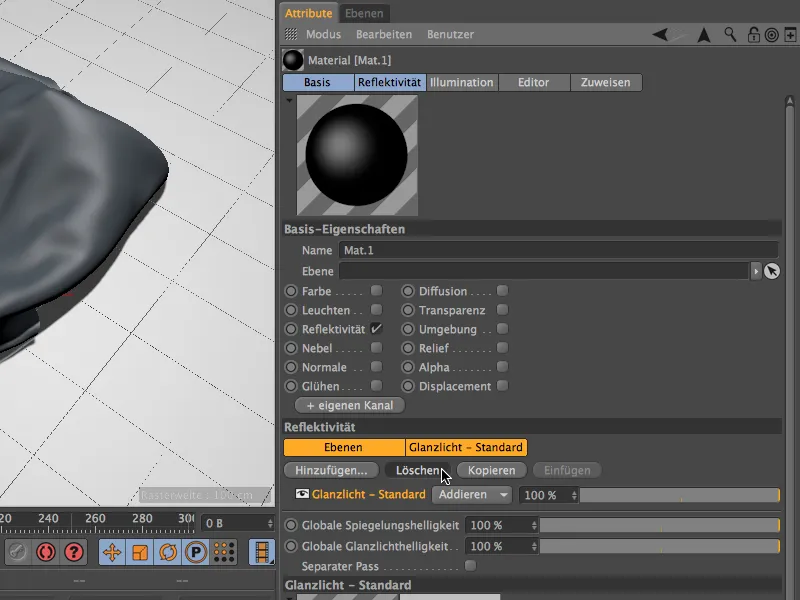
În schimb, adăugăm din meniu Adăugare… stratul Irawan (Materiale textile țesute) în Canalul de Reflecție.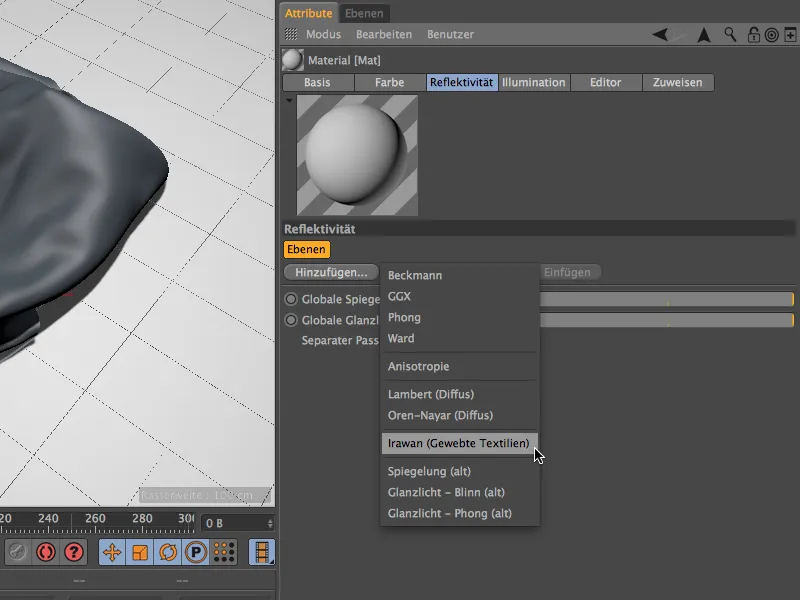
Dialogul de setare al Planei de Materiale abia creată ar trebui să ne fie cunoscut. Doar Rugina lipsește în comparație cu celelalte materiale pe care le-am creat. Înainte de a trece la selectarea și designul materialului textil, vom reduce puțin intensitatea reflexiilor și vom scădea puțin Luminozitatea pentru Planul: Culoare.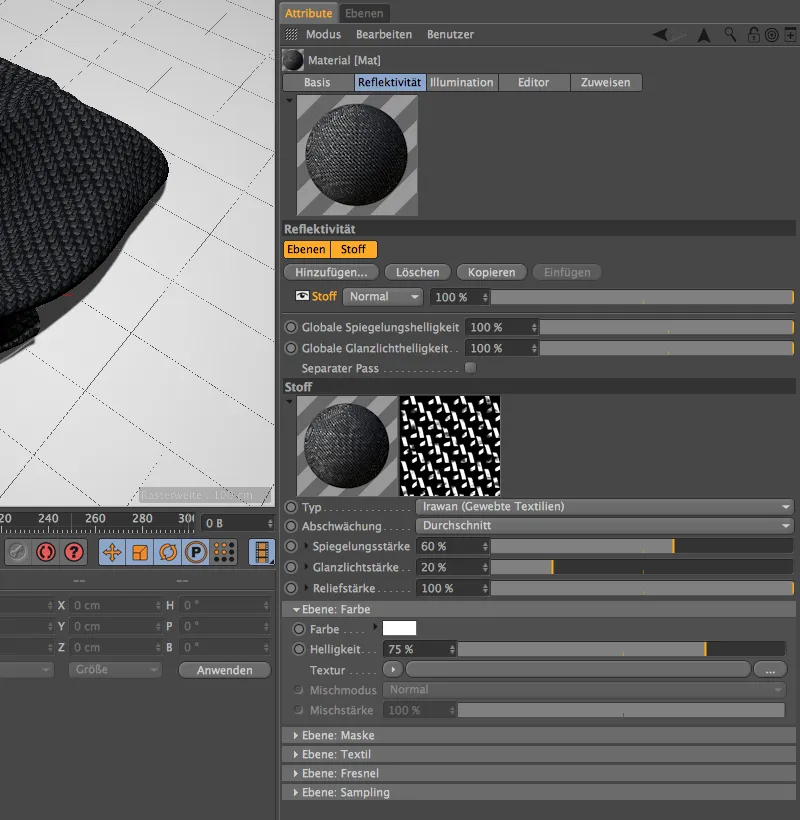
Pentru designul materialului textil, vom găsi o secțiune separată Planului: Textil în dialogul de setare. În plus față de cinci configurații predefinite pentru diverse tipuri de materiale textile, avem și posibilitatea de a alege propria noastră configurație selectând Personalizat.
Pentru exemplul meu, aleg un material de Bumbac cu configurația de Shill. După cum vedeți, mai sunt disponibile și alte modele de țesături pe care ar trebui să le încercați cu siguranță.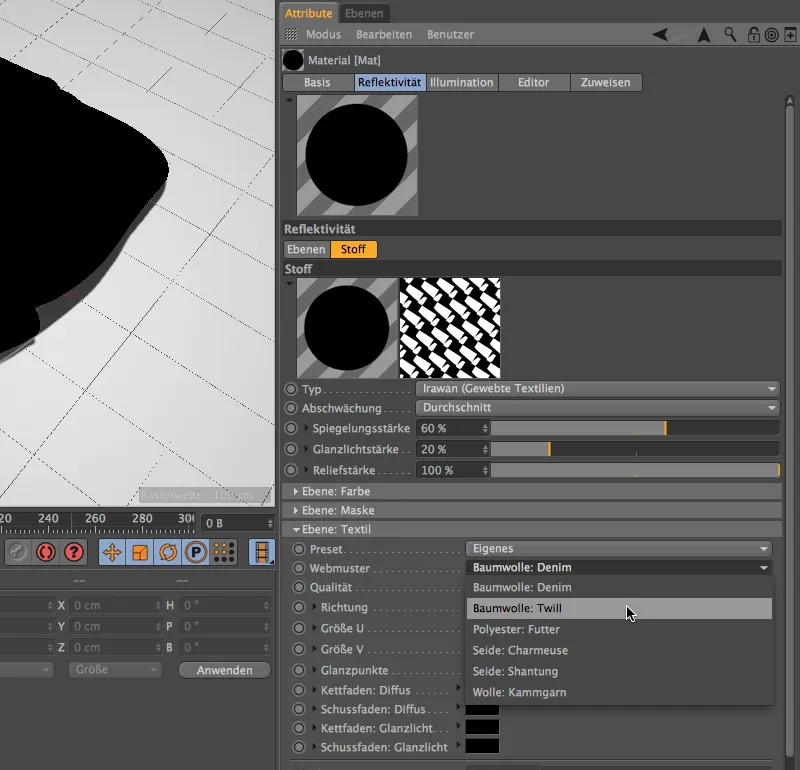
Dacă extindem puțin dialogul de setare, vom găsi o mare varietate de parametri pentru a defini materialul nostru textil. Selectarea Mărimii potrivite a configurației de țesătură în raport cu obiectul, este extrem de importantă pentru ca o eșarfă de mătase să nu arate ca un șal grosolan de tricot. Aici se aplică și regula: Cea mai potrivită dimensiune este cea mai bine determinată prin testare.
Culoarea (Difuză) și luciu al materialului textil pot fi definite în câmpuri de culoare pentru firele de urzeală și trama. Există încă multe alte opțiuni de personalizare, dar până acum, parametrii discutați sunt suficienți pentru începutul nostru.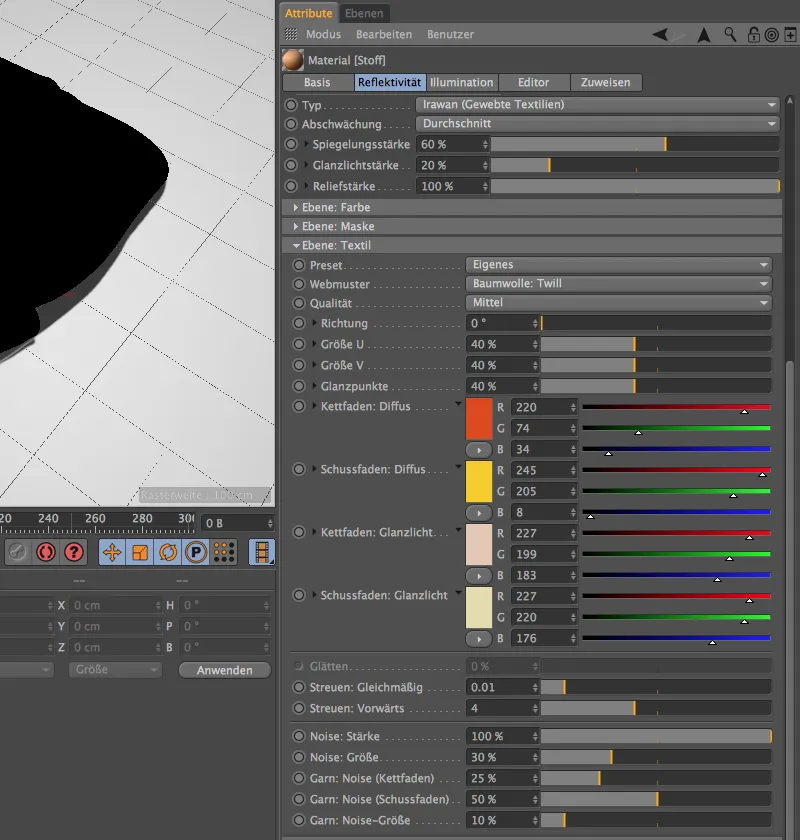
Dacă nu ați făcut-o încă, acum puteți aplica Materialul Textil final pe Obiectul Plangei de Materiale și să începeți Randarea. Materialul Textil nu numai că arată convingător, ci urmează chiar forma veșmântului nostru aruncat.


